¿Cómo enseñar por Facebook?
¿Cómo usar las unidades de Facebook para enseñar?


/es/como-ensenar-por-facebook/como-compartir-material-educativo-en-los-grupos-de-facebook/content/
Ahora Facebook cuenta con una nueva categoría para los grupos llamada Aprendizaje social, la cual ofrece recursos extra para facilitar la enseñanza. Uno de ellos es la pestaña Unidades.
En el siguiente video, te explicamos cómo utilizarla:
Esta función de los grupos de Facebook sirve como una plataforma de formación, ya que permite organizar los temas del curso por unidades, crear cuestionarios y realizar un seguimiento a cada miembro mediante un sistema de estadísticas que muestra cómo están interactuando los estudiantes con el material académico y si están desarrollando las actividades.
Antes de empezar a utilizar las unidades, recuerda verificar que tu grupo se encuentra configurado en la categoría Aprendizaje Social, de lo contrario esta opción no estará activa. Si deseas aprender a realizar este ajuste, mira la clase completa: Cómo convertir Facebook en un aula virtual.
El proceso para publicar contenido en las Unidades es muy sencillo. Solo sigue estos pasos:
Selecciona la pestaña Unidades que aparece en la barra de funciones de tu grupo.
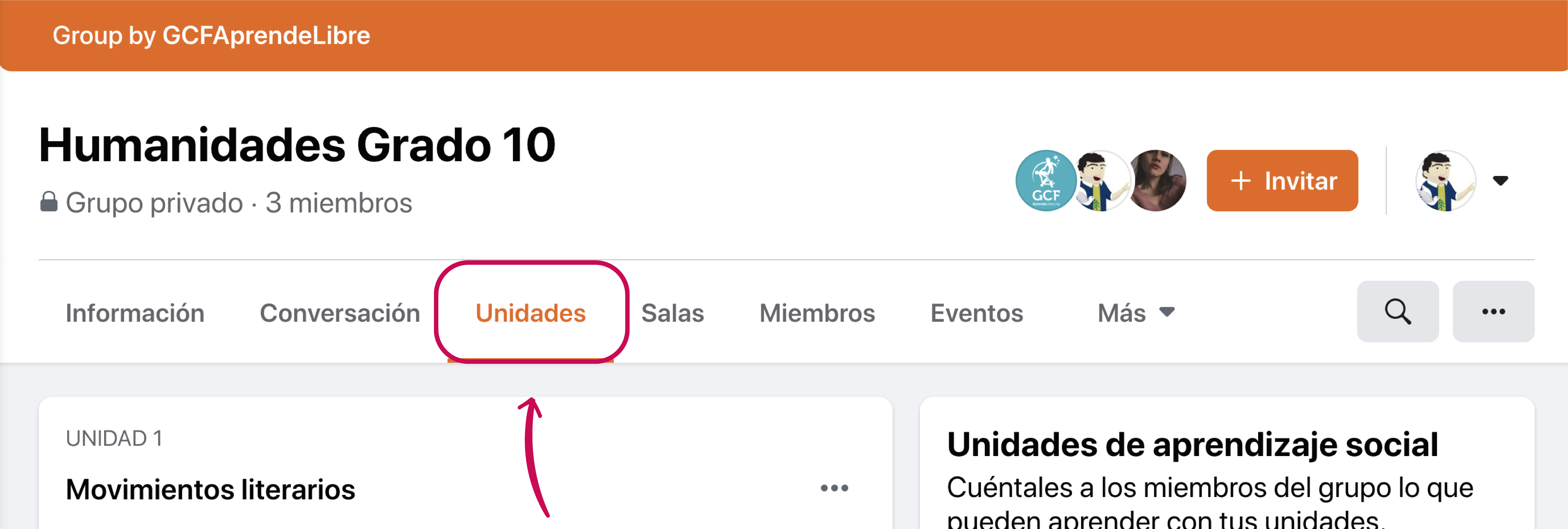
Si nunca has visitado esta sección, es probable que te aparezca un recuadro con información sobre la utilidad de las unidades. Pulsa el botón Crear una unidad para continuar con el proceso.
Luego, haz clic en el botón azul Crear unidad.
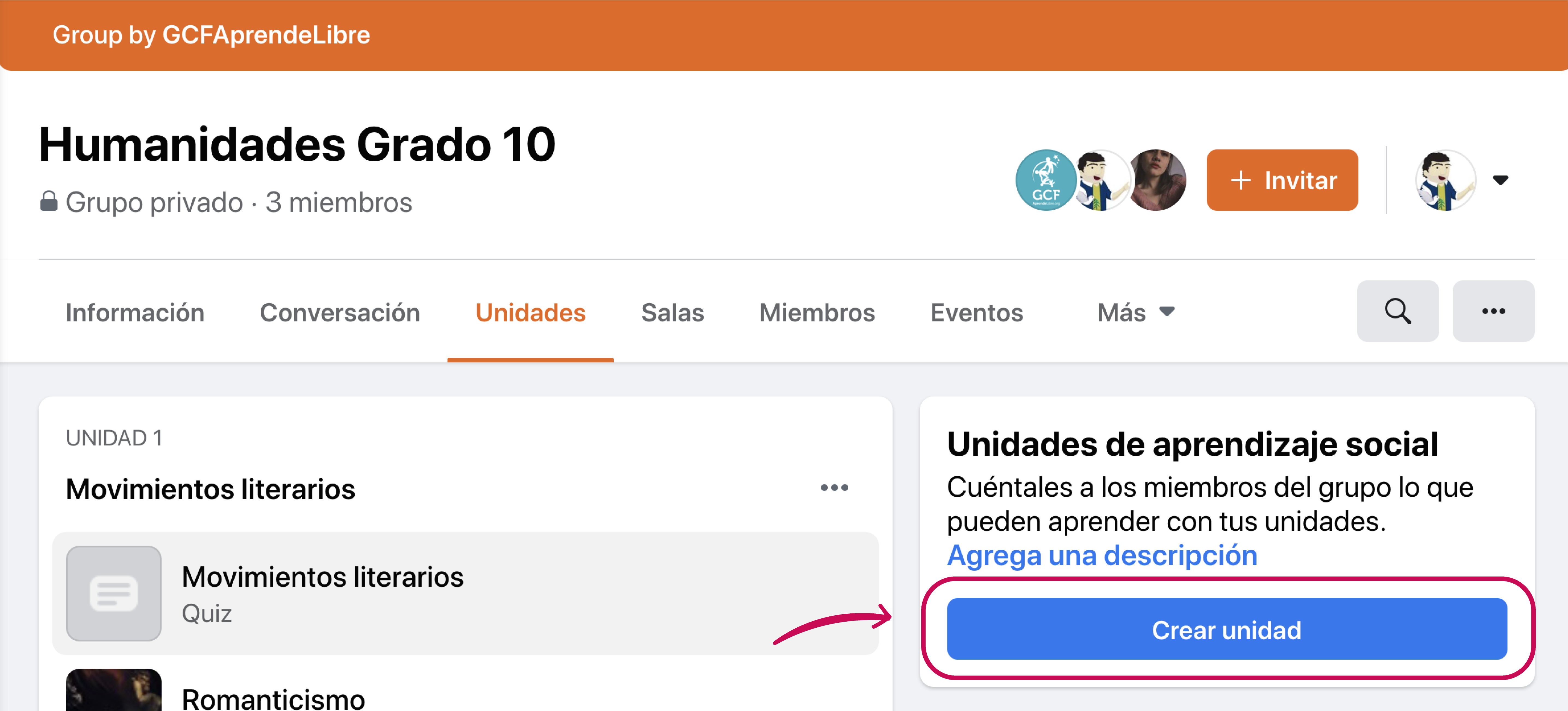
Elige el tema y escribe en las cajas de textos correspondientes el título de la unidad y una pequeña descripción que resuma el contenido de la misma.
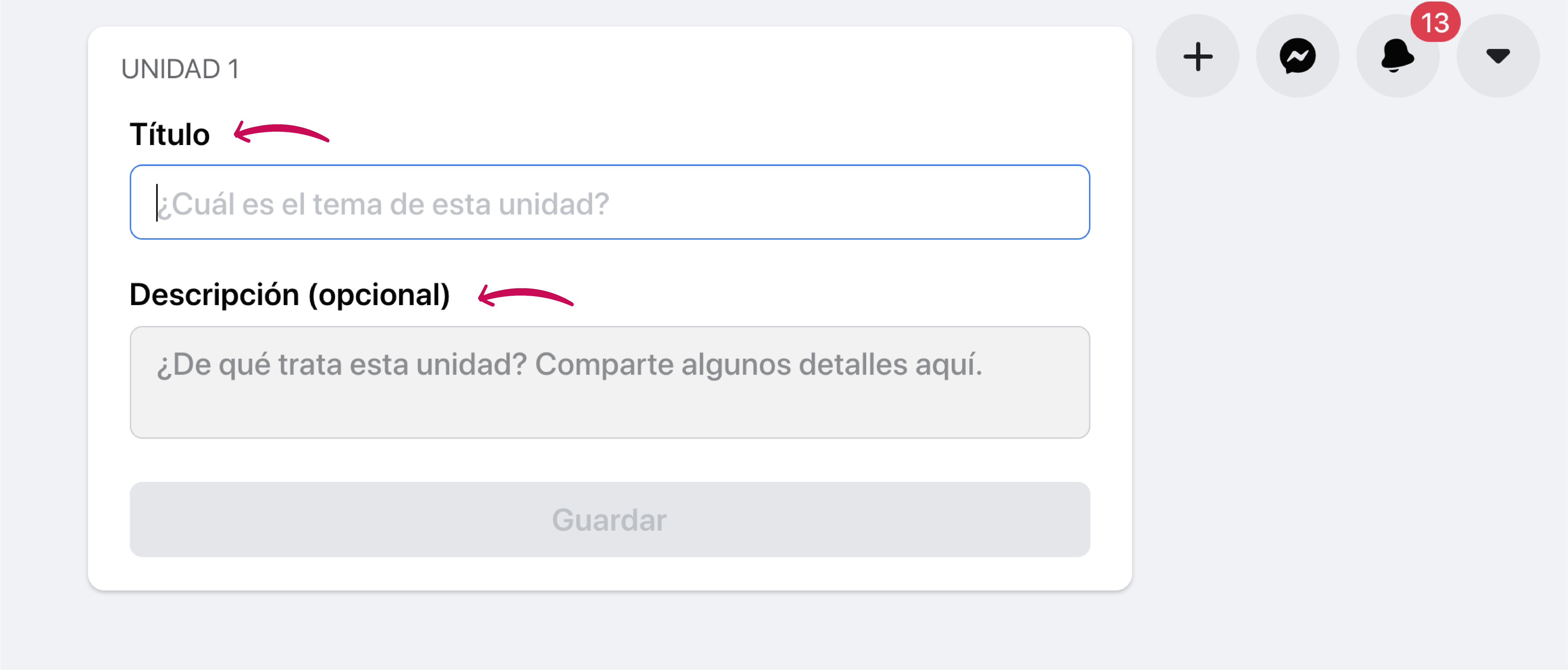
Con la información en su lugar, selecciona el botón Guardar.
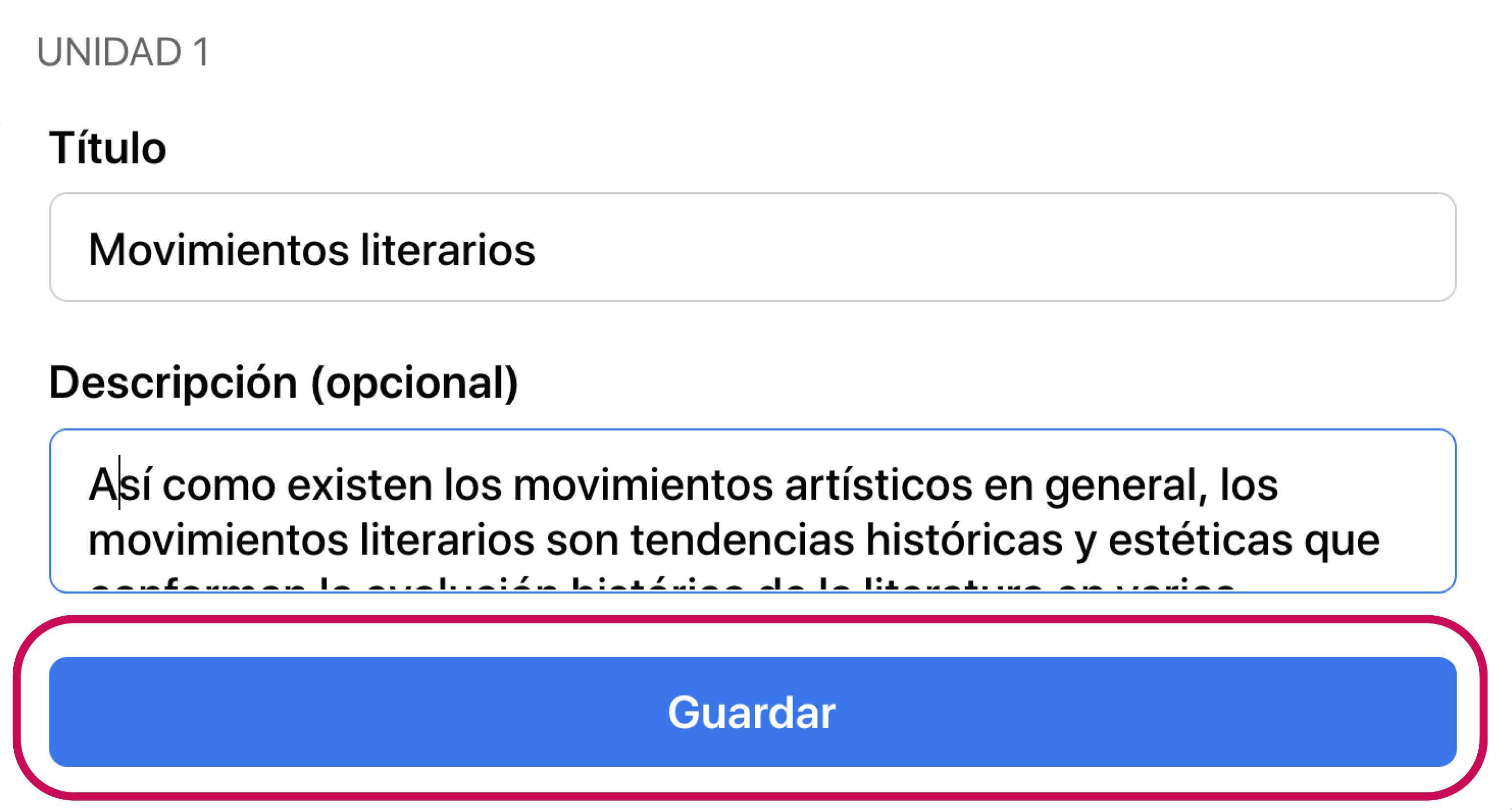
Ahora que ya creaste la Unidad 1, es momento de añadir las publicaciones que harán parte de ella. Para eso, haz clic en el botón Crear publicación.
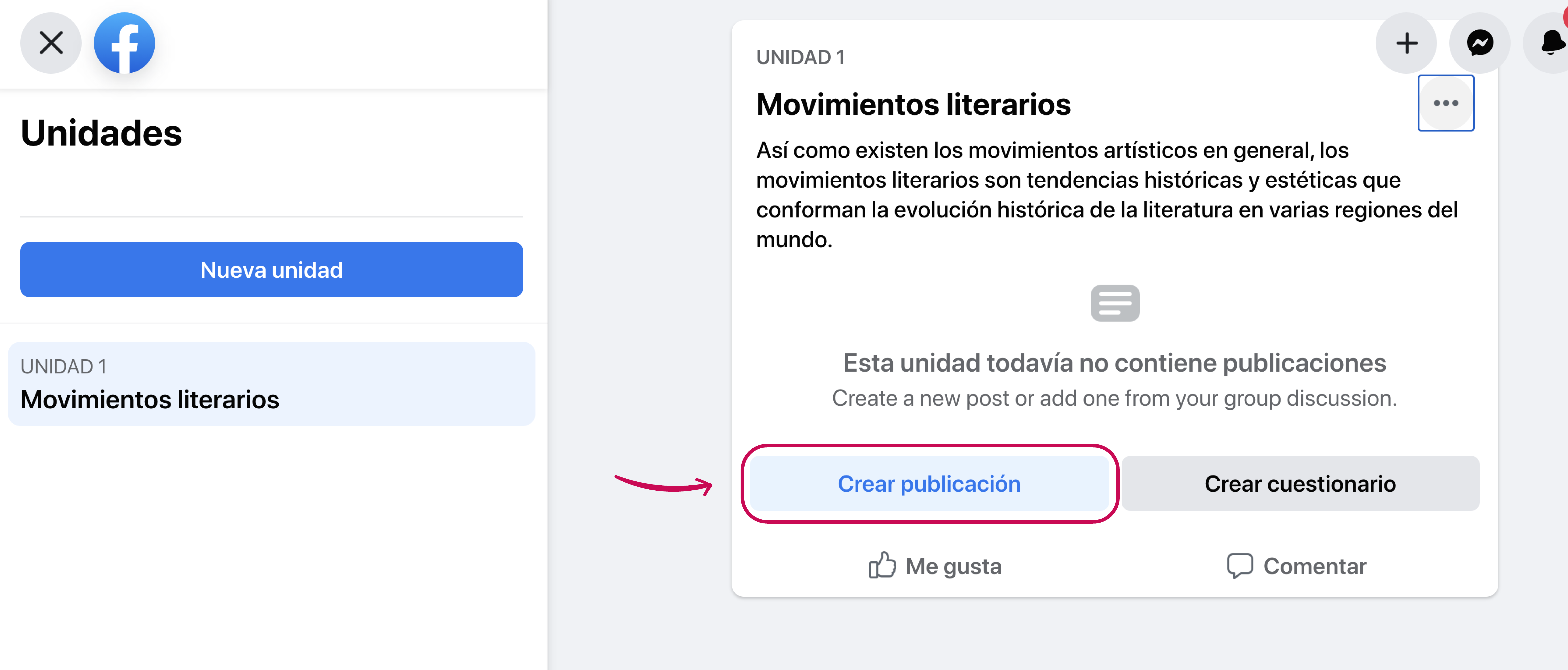
Una nueva ventana se abrirá. Allí debes añadir un título, un texto y agregar el tipo de archivo que deseas compartir; puede ser un video, un documento, una imagen o un link, como en este caso.
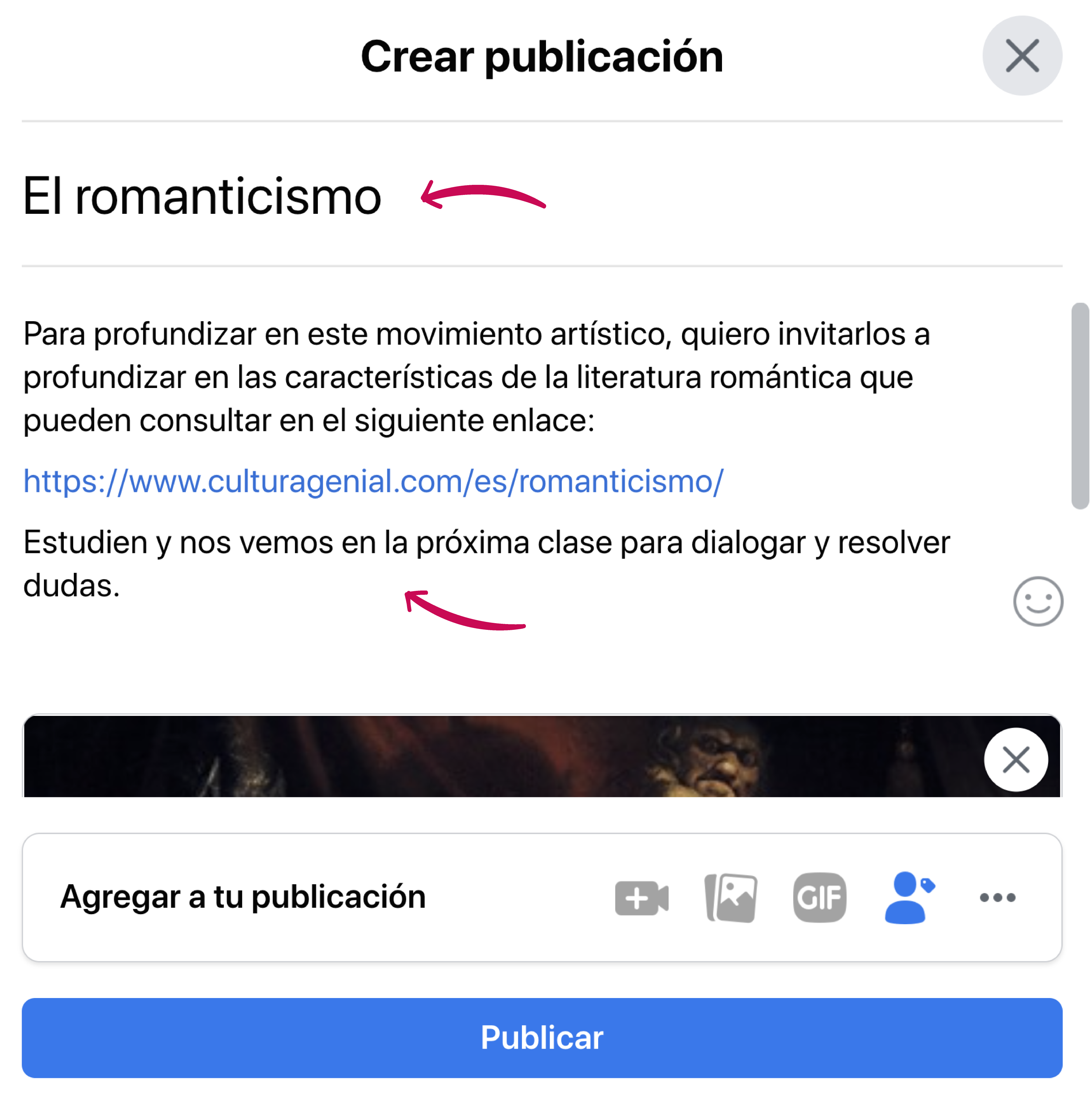
Por último, selecciona el botón Publicar.
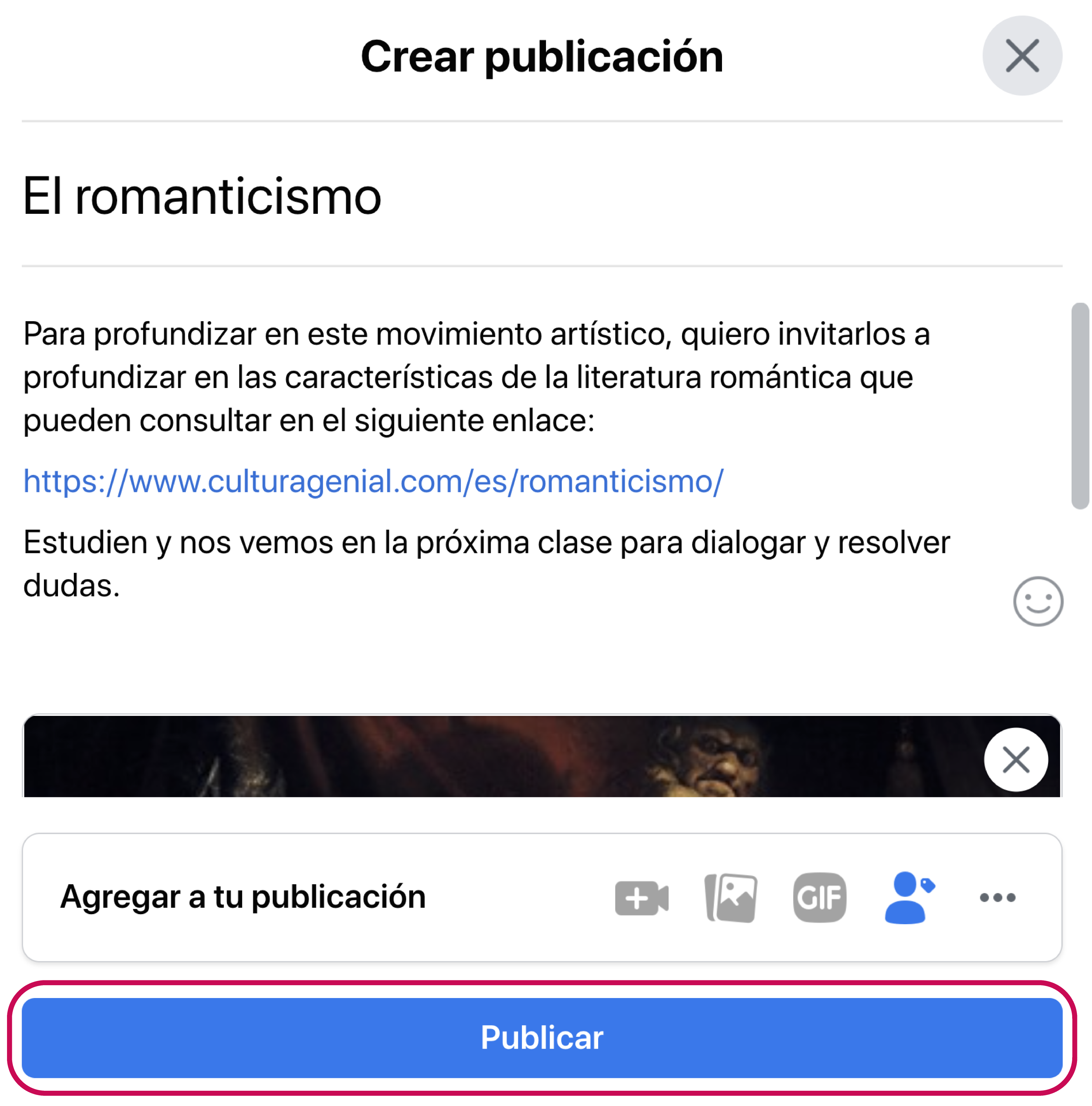
La publicación se añadirá a tu unidad. Repite el mismo proceso cuantas veces lo necesites para agregar más publicaciones.
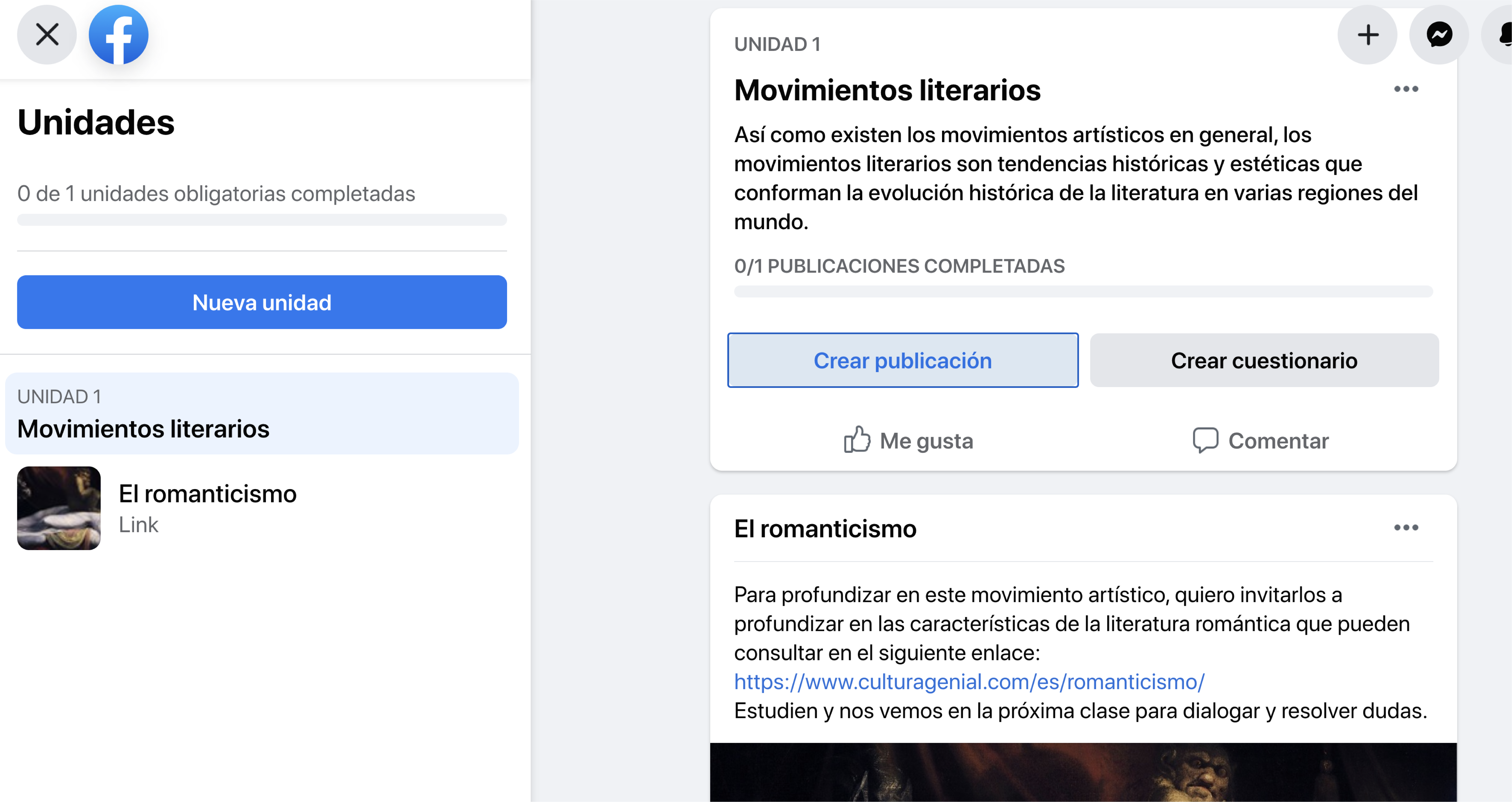
Esta opción es muy útil para comprobar el progreso de tus estudiantes a medida que avanzan de una unidad a otra. Aquí te mostramos el paso a paso para establecer las preguntas.
Selecciona el botón Crear cuestionario.
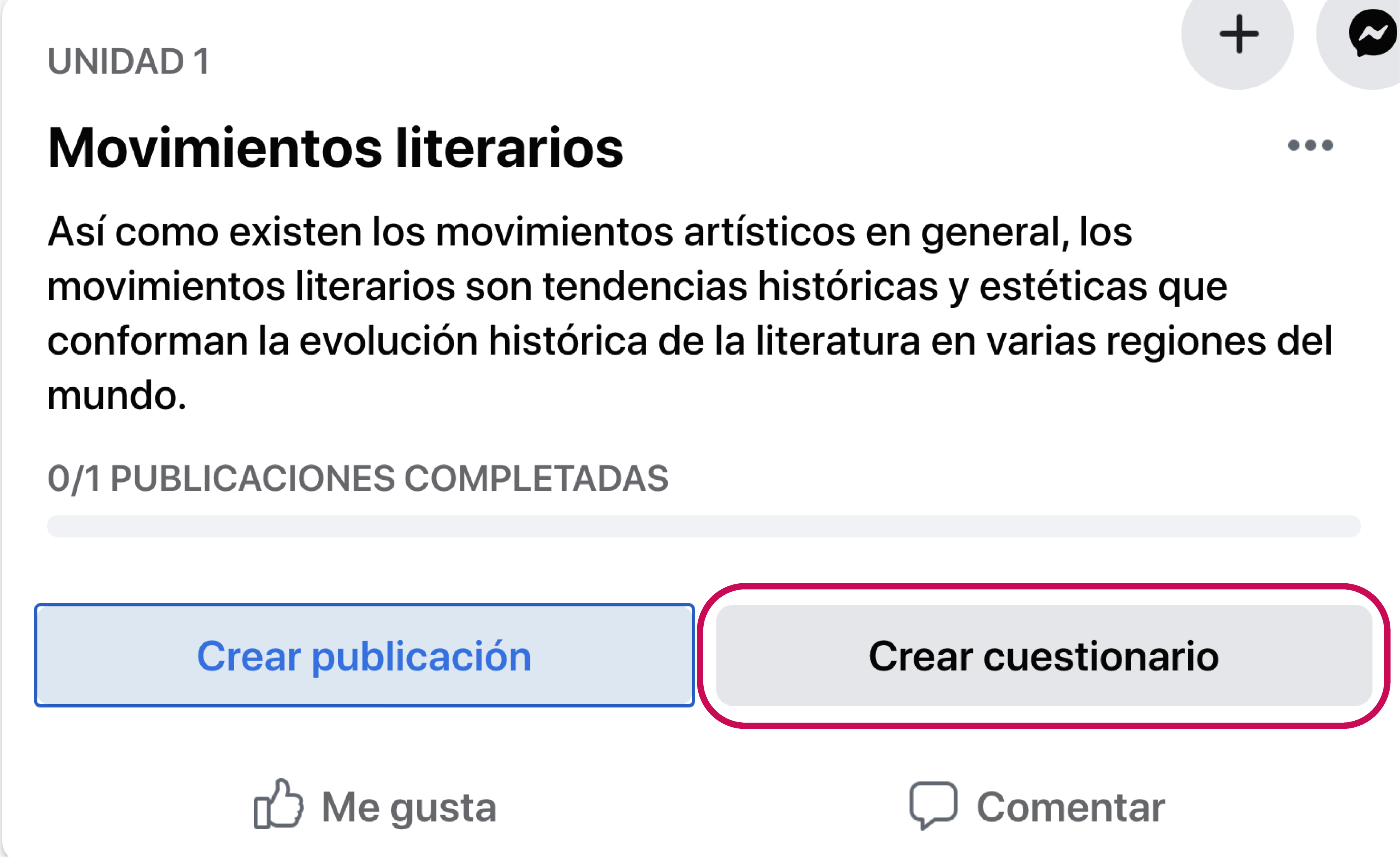
Ingresa toda la información que te solicitan.
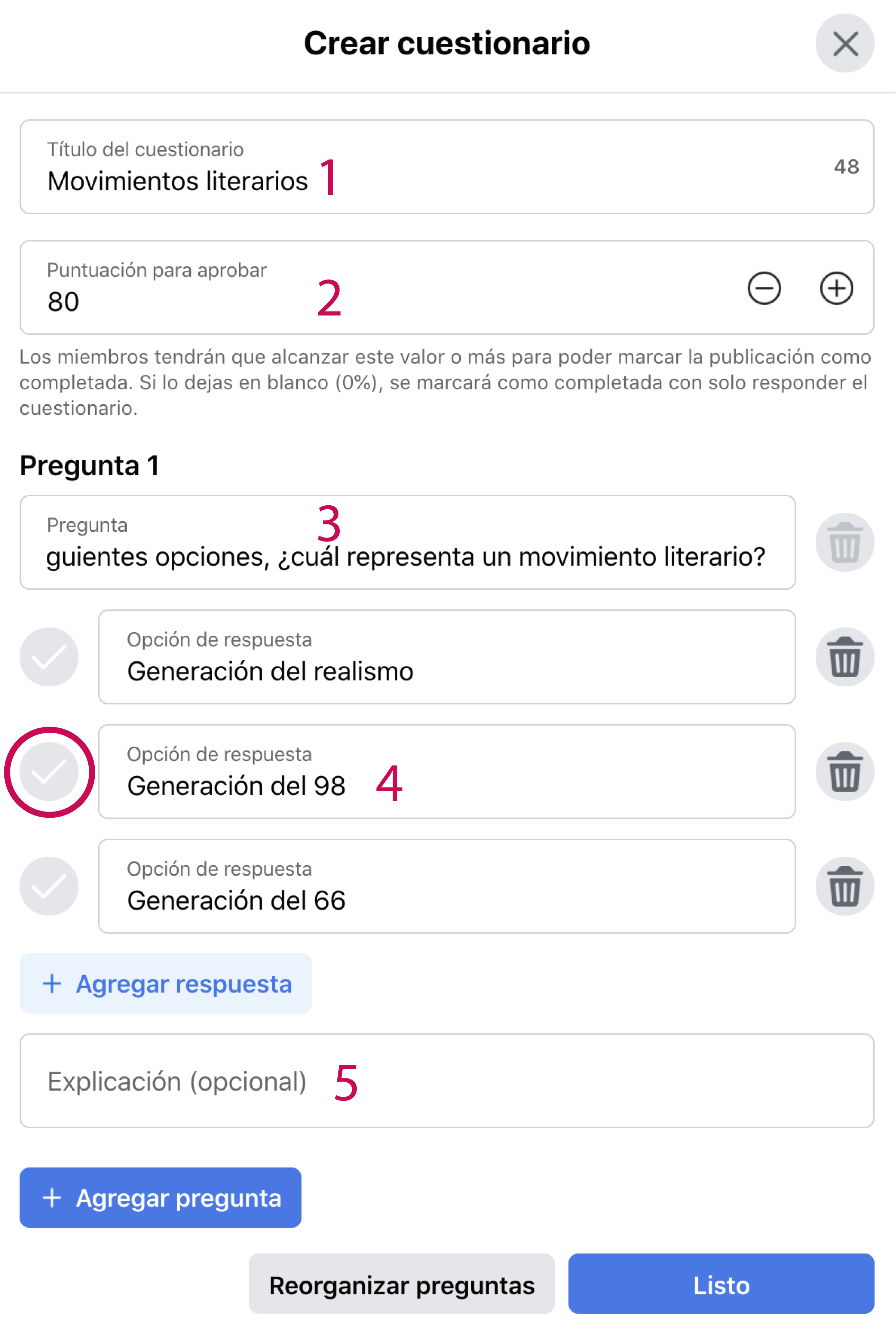
1. Título del cuestionario
2. Puntuación para aprobar: aquí debes escribir el porcentaje que necesitan alcanzar tus estudiantes para pasar el cuestionario. Por ejemplo: si escribes diez preguntas, el porcentaje de aprobación puede ser 80 %. Así, tus estudiantes deben contestar correctamente ocho preguntas.
3. Preguntas
4. Opciones de respuestas: de las cuales debes seleccionar una para que el sistema reconozca cuáles son correctas y cuáles incorrectas.
5. Explicación: es opcional.
Si deseas agregar más preguntas y respuestas, selecciona los botones correspondientes para abrir nuevas cajas de texto.
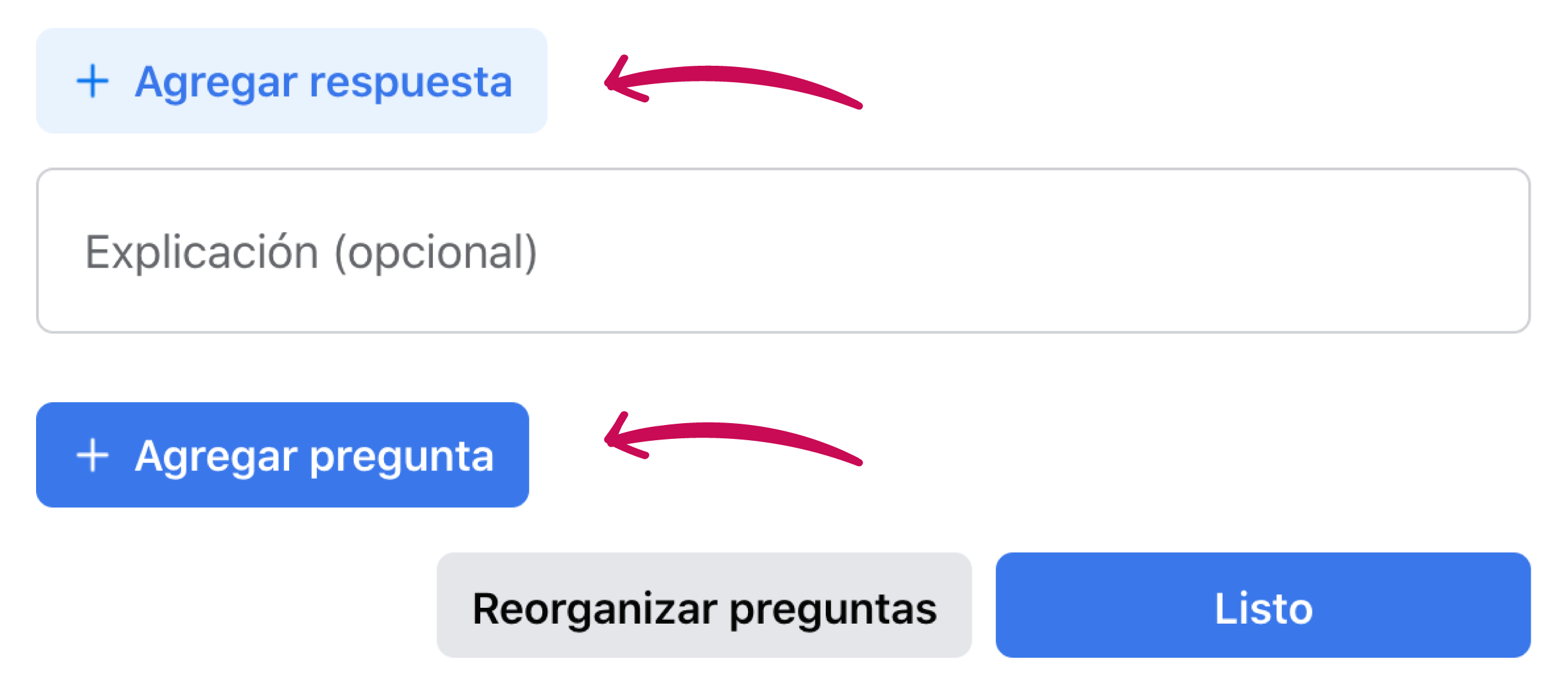
Con los datos correctos, selecciona el botón Listo.
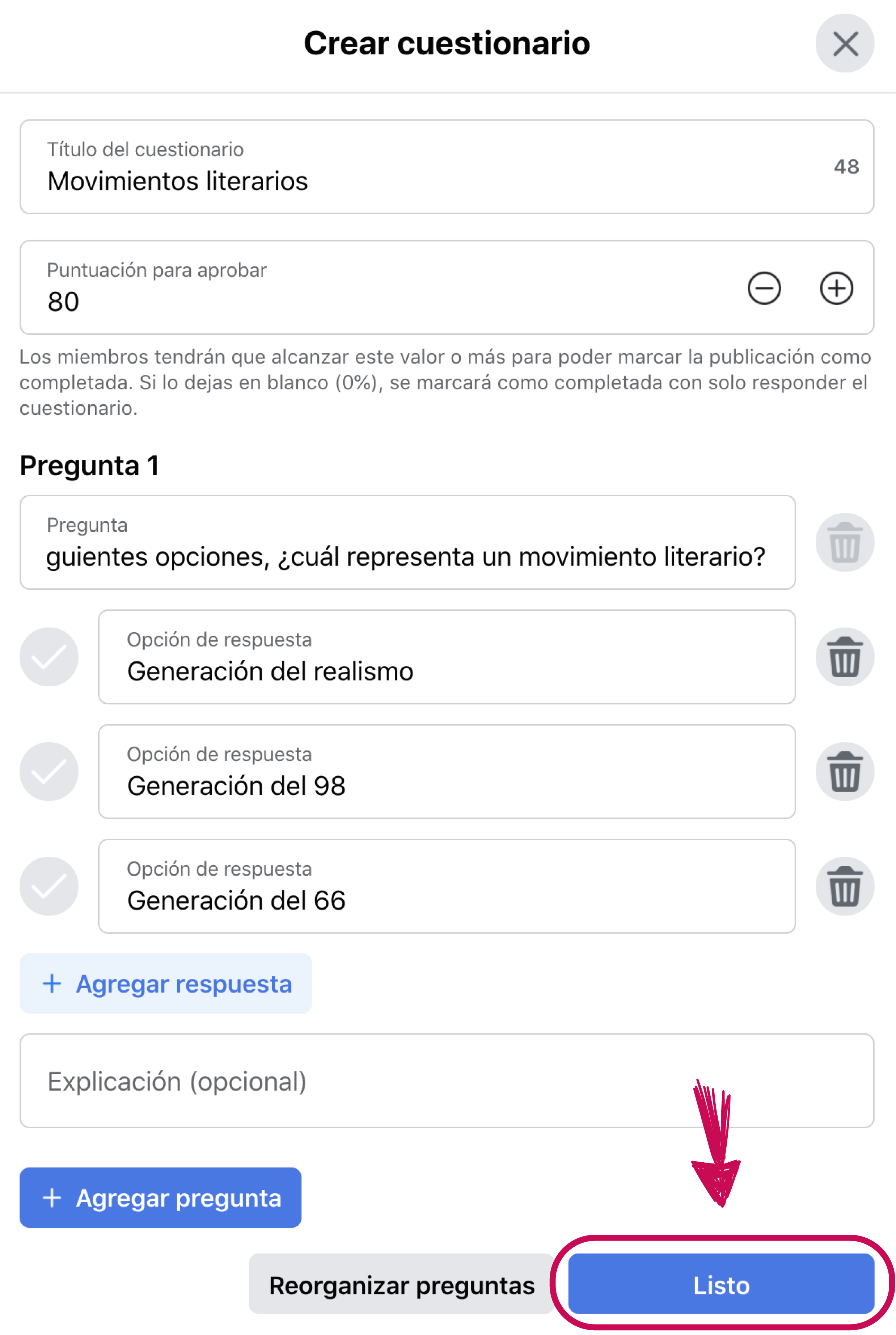
El cuestionario se ubicará en la parte inferior de tu unidad y se activará el botón Responder cuestionario para que tus estudiantes puedan seleccionarlo e ingresar sus respuestas.
 1.57.47 p. m..png)
No olvides ver la clase completa: Cómo convertir Facebook en un aula virtual, para conocer más sobre las Unidades.
¡Sigamos con nuestro curso! En la siguiente página aprenderás cómo usar las salas de Facebook para realizar videoclases con tus estudiantes. ¡No te la pierdas!
/es/como-ensenar-por-facebook/como-usar-las-salas-de-facebook-para-ensenar/content/